在ps中设计皮革奉献效果的口袋图形的步骤(2)
1、自定义路径,准备描绘虚线
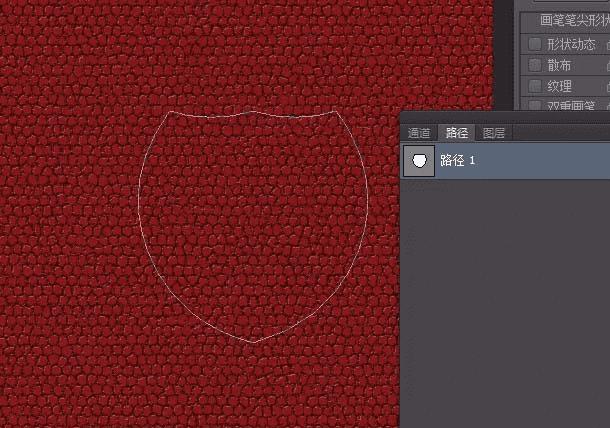
2、选择画笔工具,按F5设置画笔,参数参考
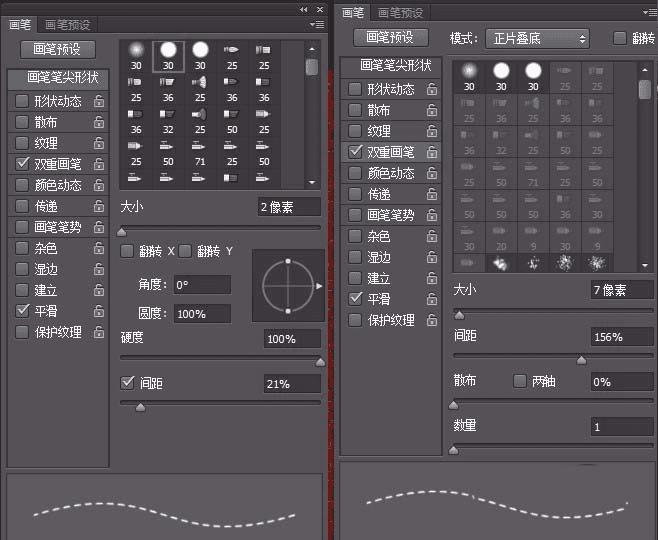
3、选择路径,新建图层,用画笔描边路径
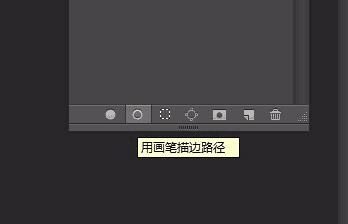
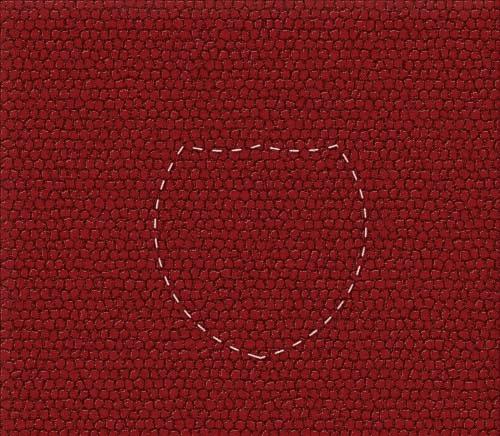
4、给纹理层添加蒙版,并加上投影,描边图层缩小一点

5、为了更加有厚度,添加黑白渐变图层,混合模式为柔光,不透明度60%

6、最终参考效果

以上就是ps设计皮革效果图形的教程,希望大家喜欢,请继续关注路饭。
1、自定义路径,准备描绘虚线
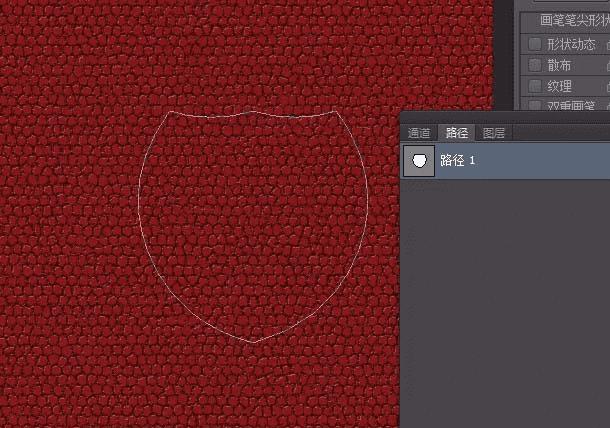
2、选择画笔工具,按F5设置画笔,参数参考
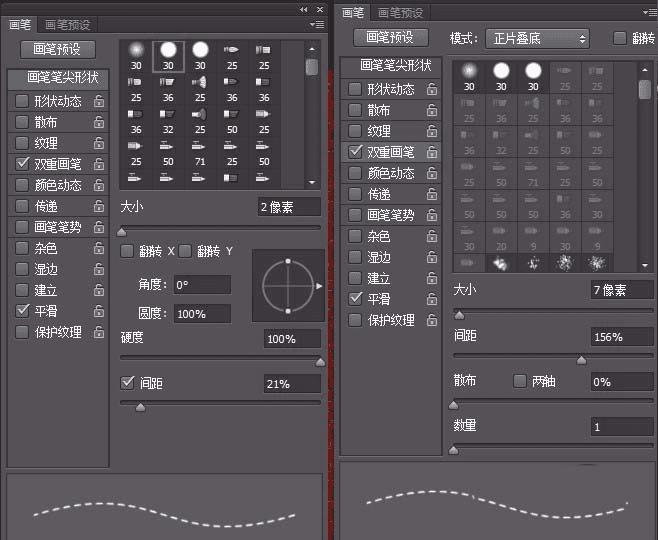
3、选择路径,新建图层,用画笔描边路径
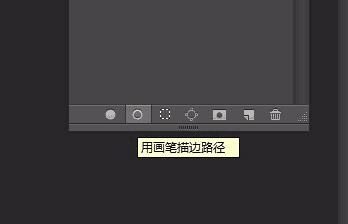
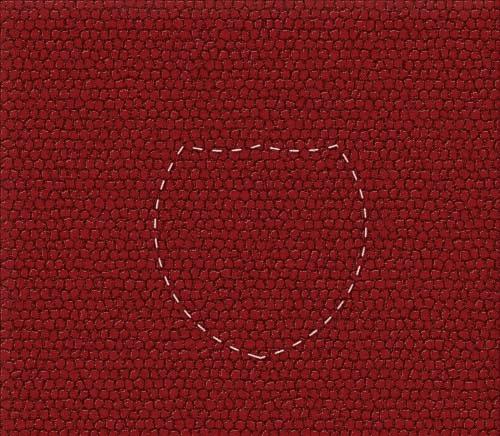
4、给纹理层添加蒙版,并加上投影,描边图层缩小一点

5、为了更加有厚度,添加黑白渐变图层,混合模式为柔光,不透明度60%

6、最终参考效果

以上就是ps设计皮革效果图形的教程,希望大家喜欢,请继续关注路饭。